
De sortering, groepering en andere kenmerken van draaitabelgegevens wijzigen in Numbers op de iPad
Je kunt wijzigen hoe de gegevens in een draaitabel worden gesorteerd, gegroepeerd en berekend. Ook kun je groepslabels laten herhalen en totalen weergeven of verbergen.
Tip: Als je voor bepaalde typen gegevens in de draaitabel (zoals rijen met totalen) de stijl of opmaak wilt wijzigen, kun je snel alle gegevens van hetzelfde type selecteren. Tik op een cel die je wilt opmaken, tik op ![]() en tik vervolgens op 'Selecteer vergelijkbare cellen'.
en tik vervolgens op 'Selecteer vergelijkbare cellen'.
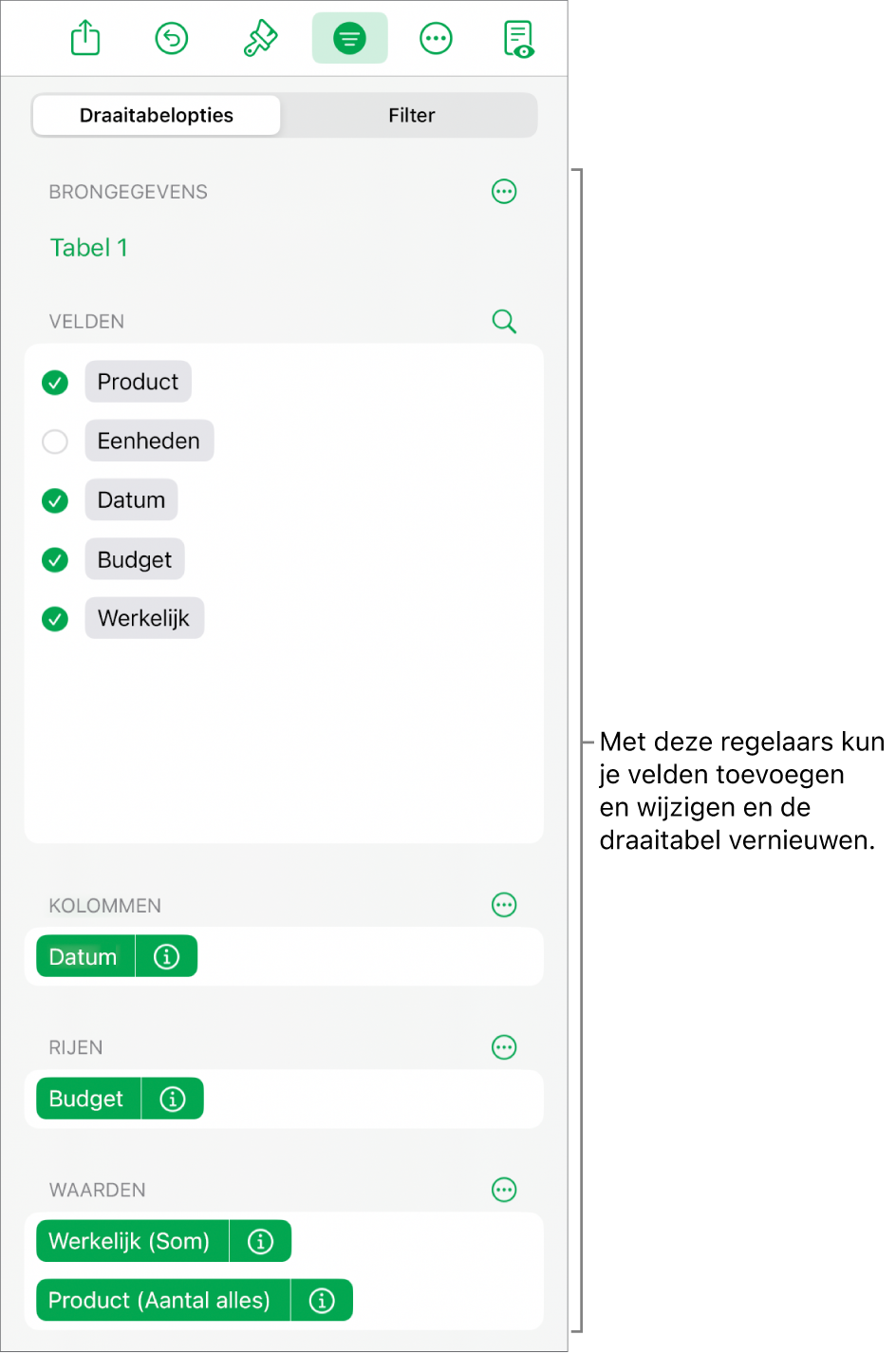
De sortering van kolom- en rijvelden wijzigen
Je kunt wijzigen hoe groepen in een veld in een draaitabel worden gesorteerd. Je kunt bijvoorbeeld een groep studenten in oplopende volgorde op naam sorteren (A-Z), of de groep in aflopende volgorde op hun gemiddelde cijfer voor een vak sorteren (10, 9, 8…). Je kunt ook kiezen hoe je gegevens wilt groeperen, bijvoorbeeld op jaar, jaar-maand-dag of dag van de week.
Selecteer een draaitabel.
Tik op
 , tik op 'Draaitabelopties', tik op
, tik op 'Draaitabelopties', tik op  naast het kolom- of rijveld dat je wilt wijzigen en voer een of meer van de volgende stappen uit:
naast het kolom- of rijveld dat je wilt wijzigen en voer een of meer van de volgende stappen uit:Kiezen hoe groepen worden gesorteerd: Tik op een optie onder 'Sorteer groepen op'.
Waarden in oplopende of aflopende volgorde sorteren: Tik op 'Volgorde' om te kiezen tussen 'Oplopend' en 'Aflopend'.
Kiezen hoe datums worden gegroepeerd: Tik op een optie onder 'Groepeer op'.
Groepsnamen voor kolommen of rijen herhalen
Je kunt de groepsnaamlabels voor de kolom- of rijvelden in elke kolom of rij van de draaitabel laten herhalen.
Als het gedeelte 'Kolom' of 'Rij' meerdere velden bevat, kun je de groepsnamen voor alle velden in dat gedeelte (behalve het laatste veld) laten herhalen. Als het gedeelte 'Waarden' meerdere velden bevat, kun je ook de groepsnamen laten herhalen voor elke kolom of rij waarin waarden worden weergegeven.
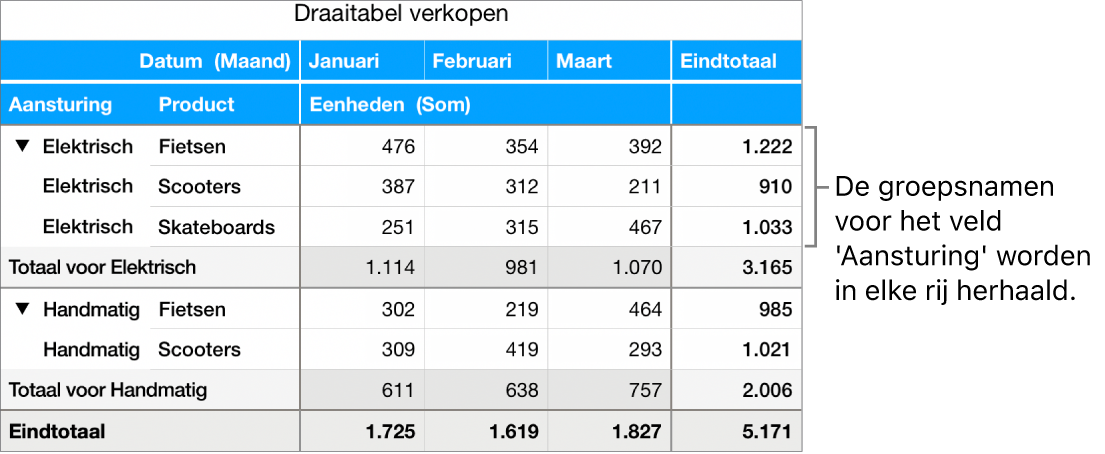
Selecteer een draaitabel.
Tik op
 , tik op 'Draaitabelopties', tik op
, tik op 'Draaitabelopties', tik op  naast het kolom- of rijveld waarvoor je de labels wilt laten herhalen en schakel 'Herhaal groepsnamen' in.
naast het kolom- of rijveld waarvoor je de labels wilt laten herhalen en schakel 'Herhaal groepsnamen' in.
Wijzigen hoe waardevelden worden weergegeven
Waardevelden werken met functies, zoals som en gemiddelde, om een overzicht van de gegevens in een draaitabel te geven. Je kunt uit een lijst met functies kiezen en wijzigen hoe het resultaat wordt weergegeven. Je kunt bijvoorbeeld de som van alle verkopen van een afzonderlijke verkoper berekenen en het resultaat weergeven als percentage van de totale verkopen van het hele verkoopteam.
Selecteer een draaitabel.
Tik op
 en tik vervolgens op 'Draaitabelopties'.
en tik vervolgens op 'Draaitabelopties'.Tik op
 naast het waardeveld dat je wilt wijzigen en voer een of meer van de volgende stappen uit:
naast het waardeveld dat je wilt wijzigen en voer een of meer van de volgende stappen uit:Een nieuwe functie kiezen: Tik op 'Maak overzicht op' en kies een functie.
Wijzigen hoe de waarde wordt berekend: Tik op een optie onder 'Toon als'. Je kunt bijvoorbeeld het resultaat van de functie weergeven als percentage van het eindtotaal of als onderdeel van het voorlopige totaal voor een kolom- of rijveld.
Als je 'Voorlopig totaal in' of '% van voorlopig totaal in' kiest, kun je aangeven met welk veld die berekening moet worden gemaakt.
Als je meerdere waardevelden hebt, kun je ook kiezen of die velden als rijen of kolommen worden weergegeven. Tik op ![]() naast 'Waarden' en tik vervolgens op 'Toon waarden als rijen' of 'Toon waarden als kolommen'.
naast 'Waarden' en tik vervolgens op 'Toon waarden als rijen' of 'Toon waarden als kolommen'.
Totalen weergeven of verbergen
Als je velden aan een draaitabel toevoegt, worden 'Totalen' en 'Eindtotalen' standaard weergegeven, maar je kunt ze ook verbergen.
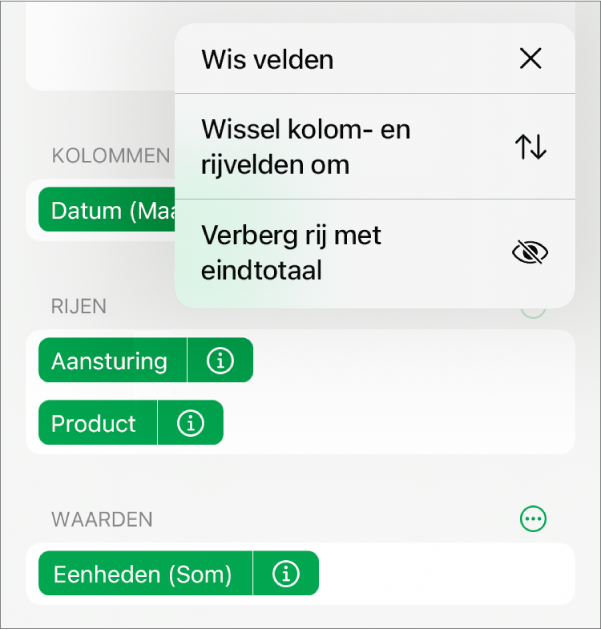
Selecteer een draaitabel.
Tik op
 , tik op 'Draaitabelopties' en voer een of meer van de volgende stappen uit:
, tik op 'Draaitabelopties' en voer een of meer van de volgende stappen uit:Kolommen of rijen met totalen weergeven of verbergen: Tik op
 naast het gewenste kolom- of rijveld en schakel 'Toon kolommen met totalen' of 'Toon rijen met totalen' in of uit.
naast het gewenste kolom- of rijveld en schakel 'Toon kolommen met totalen' of 'Toon rijen met totalen' in of uit.Kolommen en rijen met eindtotalen weergeven of verbergen: Tik op
 naast 'Kolommen' of 'Rijen' en kies 'Verberg kolom met eindtotaal' of 'Verberg rij met eindtotaal'.
naast 'Kolommen' of 'Rijen' en kies 'Verberg kolom met eindtotaal' of 'Verberg rij met eindtotaal'.
Je kunt filterregels toevoegen om te bepalen welke gegevens in de draaitabel worden weergegeven. Zie Gegevens filteren.